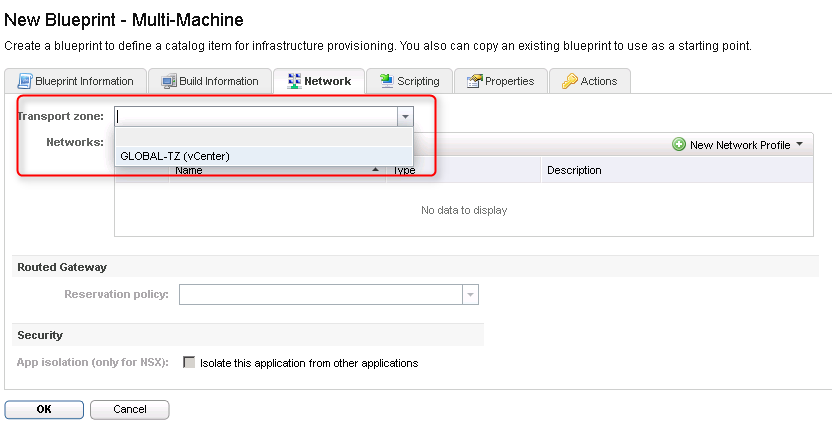vRealize Automation : Intrégation NSX et vRA 6.x
vRealize Automation : Intégration NSX et vRA 6.x
Intégré VMware NSX avec vRA est de plus en plus demandé par les clients afin notamment de consommer des services NSX à travers l’API de NSX Manager.
Ainsi en couplant VMware NSX et vRA vous allez pouvoir offrir des services NSX “as a Service” à vos Business Group : Security Group, Load Balancing, Logical Switch, etc ..
Nous allons détailler dans cet article les étapes d’enregistrement et d’intégrations des deux produits.
Etape 1 : Enregistrement NSX Manager avec vCenter
Tout d’abord, vous devez enregistré NSX Manager avec votre vCenter.
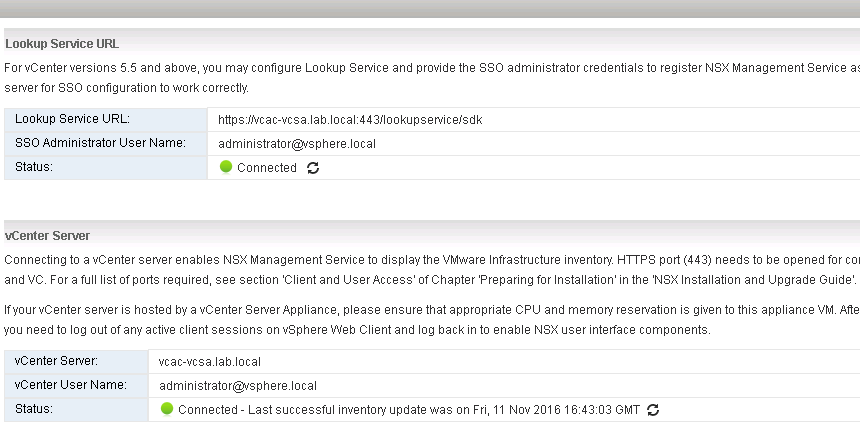
Etape 2 : Création de la Transport Zone
Avant de pouvoir créer, le transport zone, vous devez :
- Déployer les contrôles NSX
- Préparez les hosts (Install VIBs)
- Configurez les VTEP
Nous avons créé une transport zone : GLOBAL-TZ
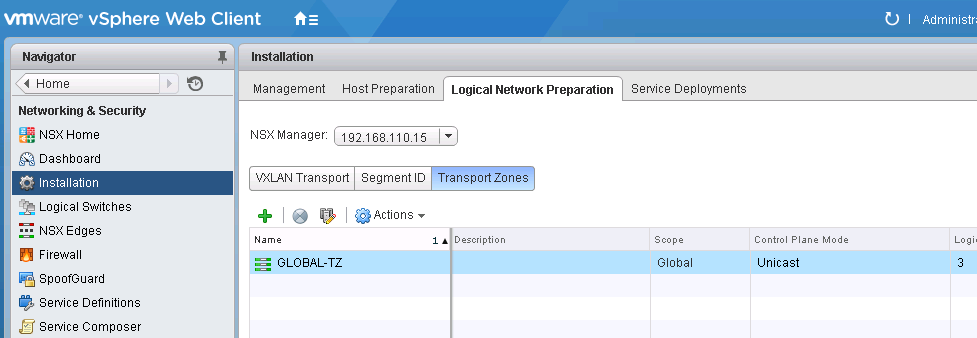
Une fois la partie NSX configurée, passons à vRA.
Etape 3 : Création du Credentials NSX sur vRA
Infrastructure > Endpoints > Crendentials
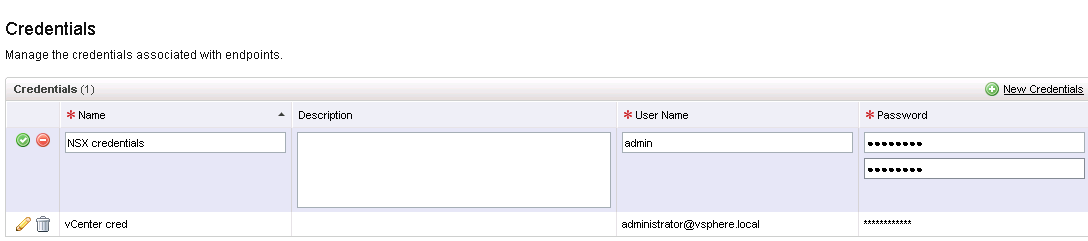
Etape 4 : Ajout de NSX sur le Endpoint vCenter
Infrastructure > Endpoints > Endpoint
L’ajout de la partie NSX se fait directement sur le Endpoint vCenter.
Editez votre Endpoint vCenter
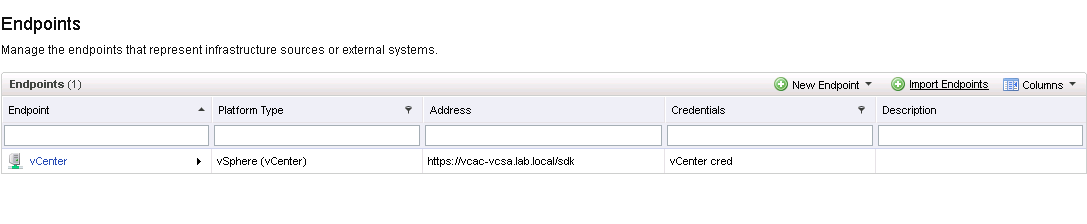
Cochez la case “Specify manager for network and security platform”
Renseignez l’adresse de NSX Manager ainsi que les credentials créés à l’étape précédente.
Cliquez sur OK
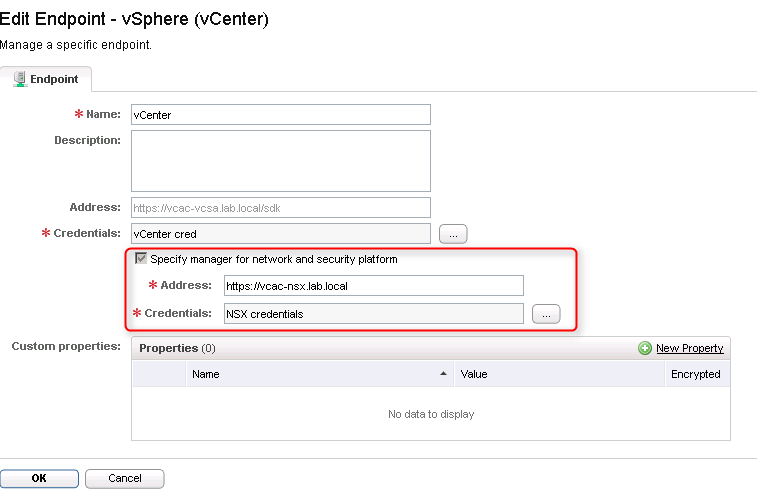
Etape 5 : Troubleshooting, Transport Zone non visible
On pensait que les 4 étapes précédentes étaient suffisantes pour pouvoir faire intéragir NSX avec vRA.
Cependant, en voulant créer un Blueprint, on s’est rendu compte que la Transport Zone GLOBAL-TZ créée sur NSX n’était pas visible.
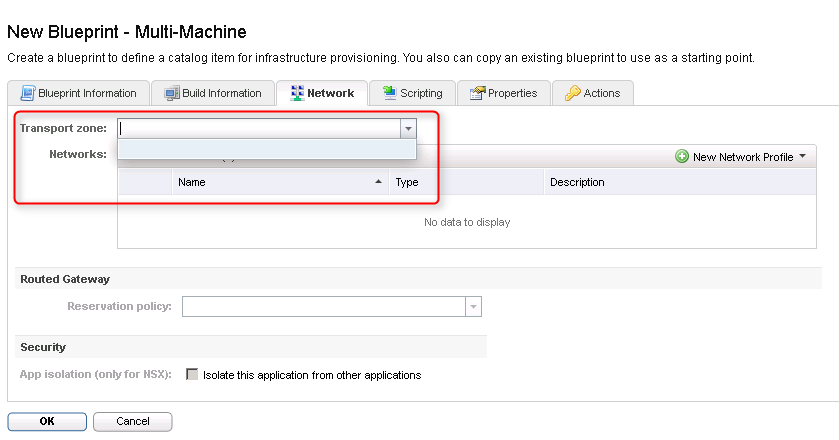
Etape 6 : Logs IaaS (Infrastructure)
Voici l’erreur côté IaaS
Workflow ‘vSphereVCNSInventory’ failed with the following exception :
You must have at least one properly configured vCenter Orchestrator endpoint that is reachable.
Pourquoi nous parle-t-on d’Orchestrator ?
En effet, lors de la consommation de services NSX, c’est Orchestrator qui est en charge de provisionner les ressources NSX.
Il est donc nécessaire d’ avoir un Endpoint Orchestrator.
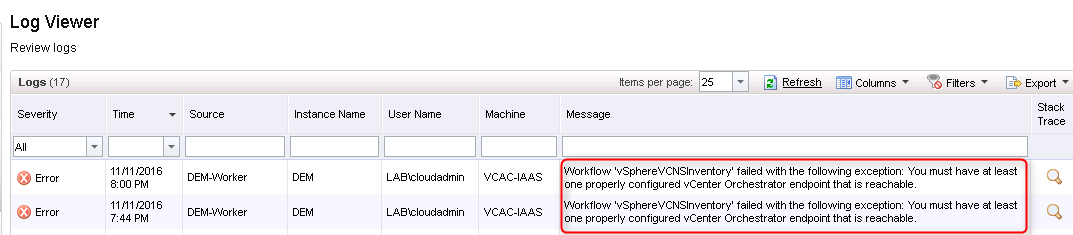
Etape 7 : Ajout du Endpoint vCenter Orchestrator
Name : vCO (vous pouvez mettre ce que vous voulez)
Address : https://vcac-vra.lab.local:8281/vco (On utilise l’Orchestrator fourni avec l’appliance vRA).
Credentials : vCO credentials
Custom properties : VMware.VCenterOrchestrator.Priority = 1 (Cette Custom Property est obligatoire, elle sert dans le cas où vous avez plusieurs serveurs Orchestrators)
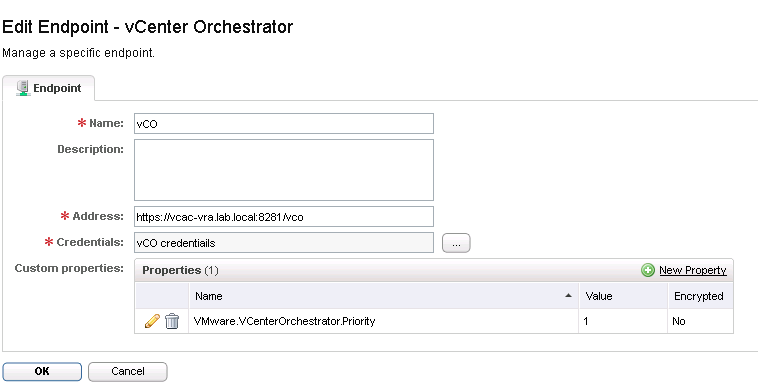
Etape 8 : Creation du NSX Endpoint via l’Orchestrator
On lance le workflow “Create NSX endpoint” sur Orchestrator pour lié l’Orchestrator et NSX.
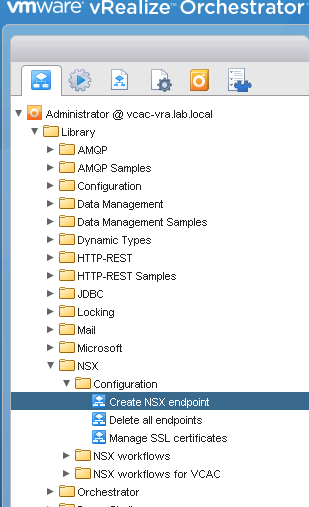
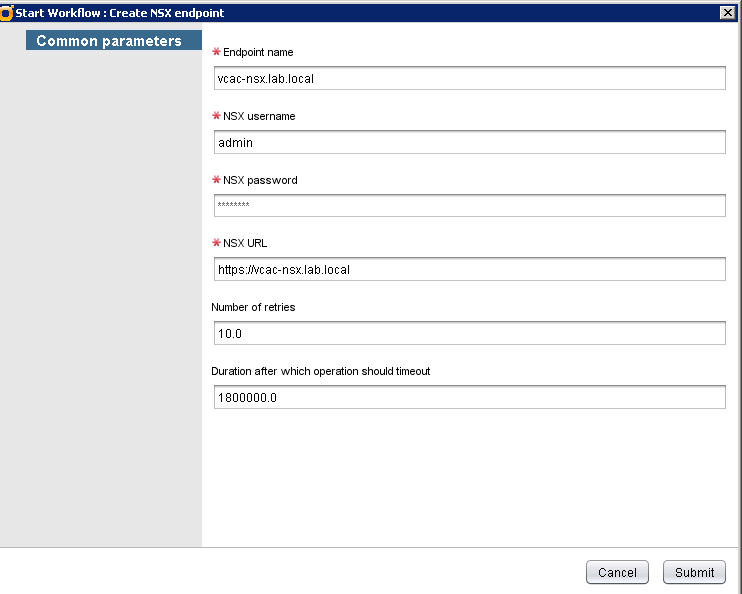
Etape 9 : DATA Collection Endpoint vCO Orchestrator
Une fois le workflow terminé avec succès, on retourne sur vRA.
Il est nécessaire de lancer un DATA Collection pour mettre à jour vRA avec les nouveaux objets disponibles, notamment NSX.
IMPORTANT: Le Data Collection doit d’abord se faire sur le Endpoint Orchestrator puis sur le vCenter.
Dans le cas contraire, vous aurez un Failed au niveau de la Collection.

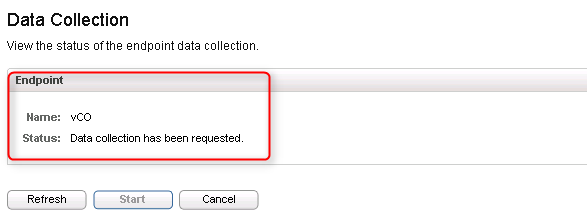
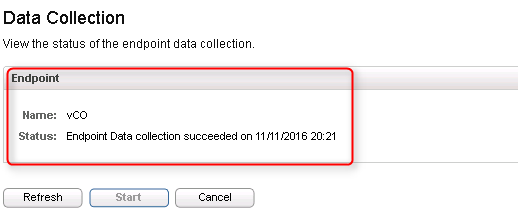
Etape 10 : DATA Collection Endpoint vCenter
Une fois le DATA Collection réalisé sur le Endpoint Orchestrator, reste plus qu’à le faire sur le Endpoint vCenter
Comme on peut le voir en bas:
Network and Security Inventory
Status : Succeeded
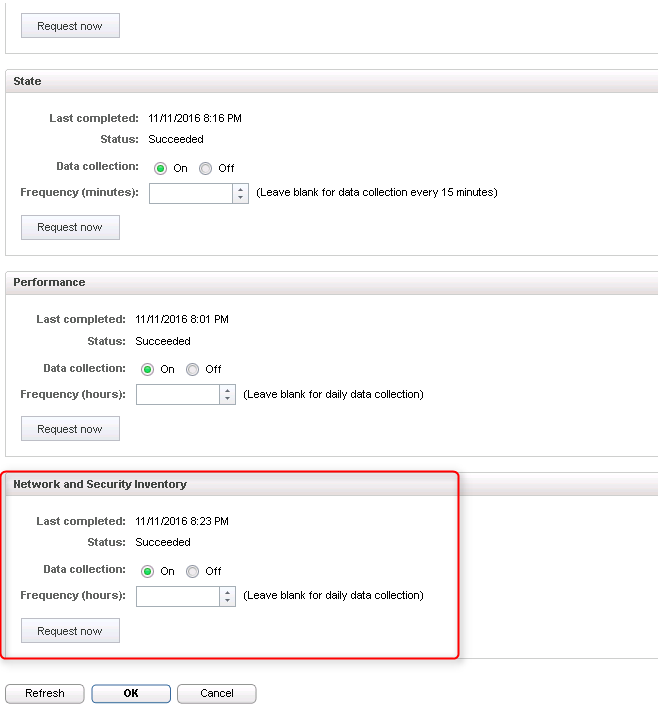
Le Transport zone est désormais disponible au niveau du Blueprint.